Jika anda menggunakan banyak PPA pada PC Ubuntu anda dan baru-baru ini telah dinaik taraf kepada Ubuntu 20.04 , anda mungkin perasan bahawa sesetengah PPA anda tidak berfungsi, kerana ia masih ditetapkan kepada 19.10 atau 18.04.
Untuk menyelesaikan masalah ini, anda perlu mengemas kini PPA. Isunya ialah, ramai pengguna Ubuntu tidak tahu cara mengedit PPA sedia ada untuk menukarnya kepada keluaran yang lebih baharu.
Dalam panduan ini, kami akan membincangkan cara anda boleh mengedit PPA sedia ada pada PC Ubuntu anda untuk menjadikannya berfungsi dengan keluaran 20.04 baharu. Kami juga akan membincangkan cara melumpuhkan yang tidak berfungsi.
Mengedit PPA
Untuk mengedit PPA pada Ubuntu, anda perlu membuka editor sumber perisian. Untuk berbuat demikian, buka menu apl anda dan cari "Perisian & Kemas Kini". Kemudian, lancarkannya untuk membukanya pada desktop. Setelah "Perisian & Kemas Kini" dibuka pada desktop, ikut arahan langkah demi langkah di bawah untuk mengetahui cara mengedit PPA sedia ada anda dalam GUI.
Langkah 1: Lihat melalui tetingkap "Perisian & Kemas Kini" untuk tab "Perisian Lain". Jika anda tidak menemuinya, ia terletak di sebelah kanan tab “Perisian Ubuntu”. Klik pada tab "Perisian Lain". Dalam "Perisian Lain", anda akan melihat senarai setiap PPA pihak ketiga yang didayakan pada PC Linux Ubuntu anda.
Langkah 2: Tatal senarai untuk URL yang bermula dengan "https://ppa.launchpad.net," dan tandai kotak di sebelahnya untuk mendayakannya, kerana Ubuntu sering melumpuhkan PPA daripada versi sebelumnya semasa naik taraf. Jika anda mempunyai PPA daripada keluaran sebelumnya Ubuntu yang tidak dilumpuhkan, abaikan mereka dan beralih ke Langkah 3.
Langkah 3: Klik pada PPA dengan tetikus untuk memilihnya. Selepas memilihnya, cari butang "Edit", dan klik padanya dengan tetikus. Dengan memilih "Edit", kotak pengeditan akan muncul pada skrin.
Dalam kotak penyuntingan, anda akan melihat beberapa lajur. Lajur ini ialah "URI", "Pengedaran", "Komponen" dan "Ulasan". Cari lajur "Pengedaran", dan klik padanya dengan tetikus. Kemudian, padamkan teks pengedaran sedia ada daripada lajur.
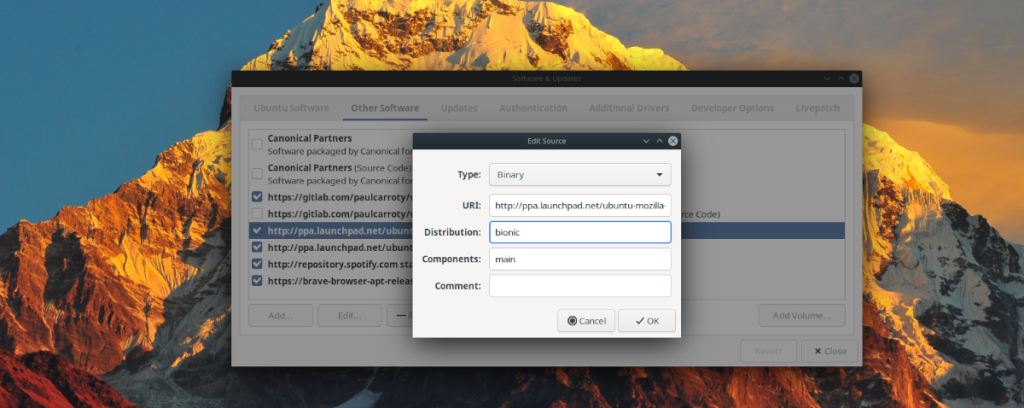
Langkah 4: Selepas memadamkan teks sedia ada dalam lajur "Pengedaran", tulis dalam "fokus" untuk menukar PPA daripada keluaran Ubuntu sebelumnya kepada Ubuntu 20.04 baharu. Pastikan anda menukar lajur "Pengedaran" untuk setiap PPA dalam "Perisian Lain."
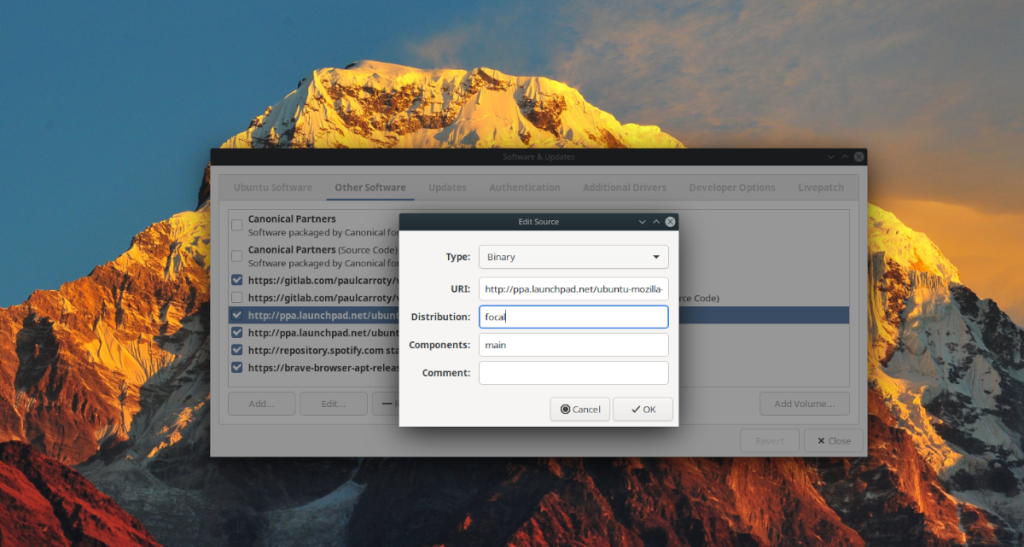
Langkah 5: Klik pada butang "OK" untuk menutup tetingkap edit "Perisian & Kemas Kini". Setelah tetingkap edit "Perisian & Kemas Kini" ditutup, klik butang "Tutup" di bahagian bawah "Perisian & Kemas Kini".
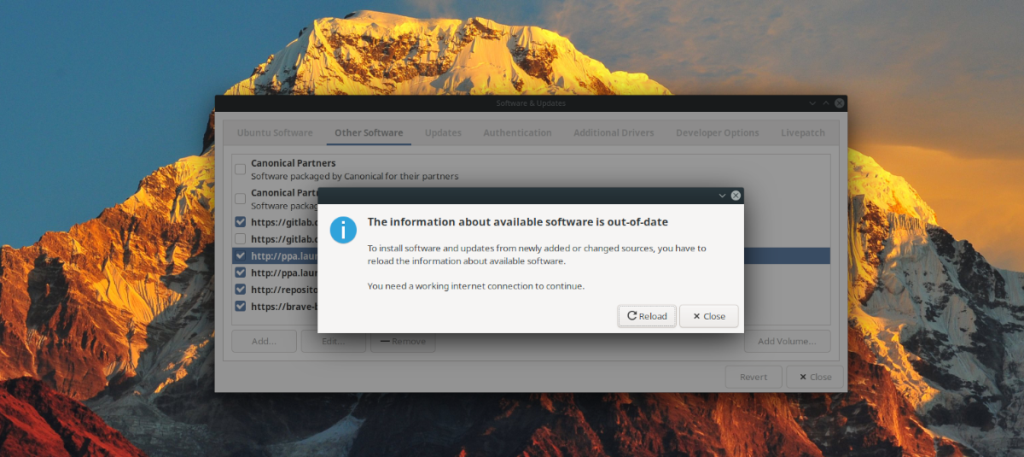
Langkah 6: Apabila anda mengklik butang "Tutup" dalam tetingkap "Perisian & Kemas Kini", anda akan melihat tetingkap yang memberitahu anda bahawa sumber perisian anda sudah lapuk. Klik butang "Muat Semula" untuk menyegarkannya.
Alih keluar PPA yang tidak berfungsi daripada 20.04 LTS
Kadangkala mengemas kini PPA untuk berfungsi pada keluaran baharu Ubuntu tidak berjalan lancar. Mengapa ini berlaku? Kadangkala orang yang mencipta PPA tidak berusaha untuk menyokong versi terkini Ubuntu dengan segera.
Dalam bahagian ini, kami akan menunjukkan kepada anda cara untuk menyingkirkan PPA yang tidak berfungsi tersebut dengan cepat. Mula-mula, buka "Perisian & Kemas Kini." Kemudian, ikut arahan langkah demi langkah di bawah.
Langkah 1: Cari lajur "Perisian Lain", dan klik padanya dengan tetikus untuk mengakses semua PPA sedia ada pada PC Ubuntu Linux anda.
Langkah 2: Lihat senarai PPA pada sistem anda untuk melihat senarai yang tidak lagi berfungsi pada Ubuntu 20.04 LTS. Setelah anda menemui PPA yang tidak berfungsi, anda boleh melakukan satu daripada dua perkara.
Anda boleh melumpuhkan PPA buat sementara waktu. Melakukan ini bermakna buat masa ini, Ubuntu tidak akan mempunyai akses kepadanya, dan tidak akan dapat memasang perisian daripadanya. Walau bagaimanapun, pada bila-bila masa, ia boleh didayakan semula. Contohnya, apabila penyelenggara PPA memutuskan untuk menambah sokongan Ubuntu 20.04 LTS. Sebagai alternatif, anda boleh melumpuhkannya selama-lamanya.
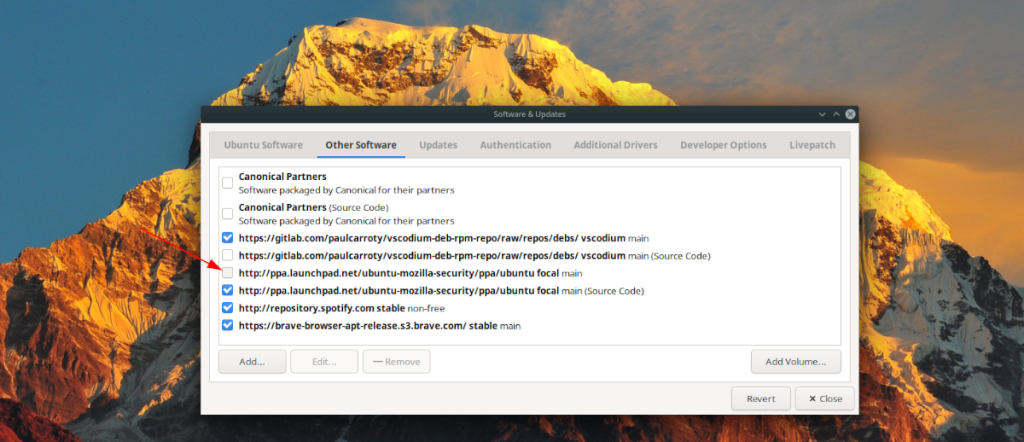
Untuk melumpuhkan sementara PPA yang tidak berfungsi, klik kotak semak di sebelahnya dan matikannya.
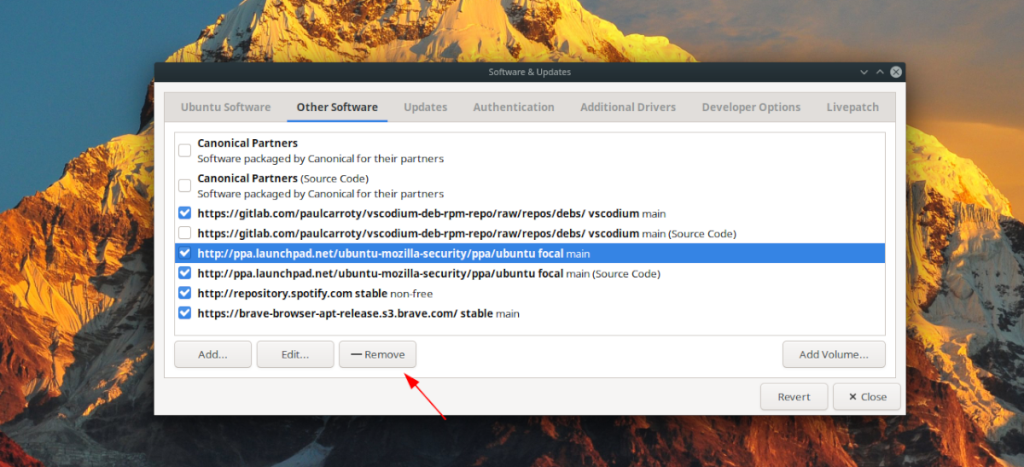
Untuk melumpuhkan PPA yang tidak berfungsi selama-lamanya, pilihnya dengan tetikus. Kemudian, klik pada butang "Alih Keluar".
Langkah 3: Cari butang "Tutup" di bahagian bawah tetingkap "Perisian & Kemas Kini", dan klik padanya dengan tetikus untuk keluar dari editor PPA. Apabila keluar dari editor PPA, anda akan melihat mesej muncul pada skrin.
Dalam mesej ini, Ubuntu akan meminta anda memuat semula sumber perisian anda. Klik pada butang "muat semula" untuk memuat semula semua sumber perisian anda.
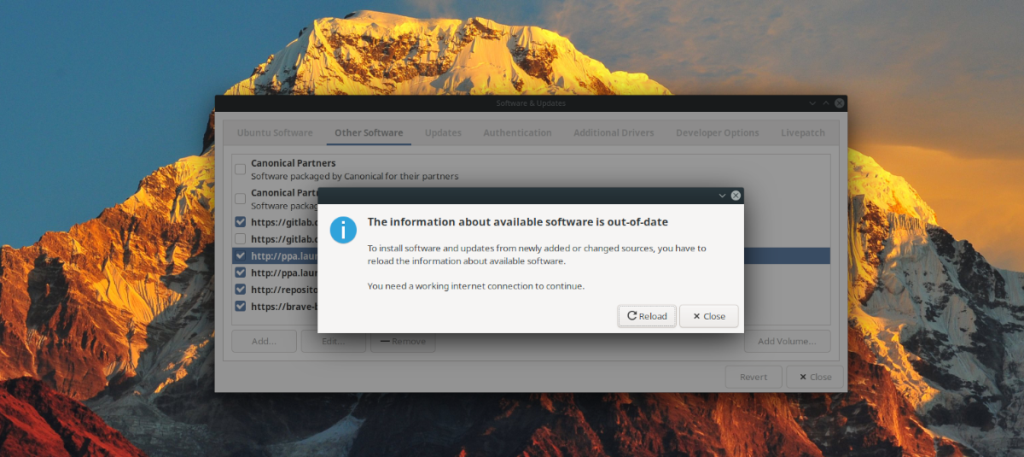
Apabila sumber perisian Ubuntu dimuat semula, PPA yang tidak berfungsi akan dialih keluar.
Lagi bantuan mengalih keluar PPA
Dalam panduan ini, kami membincangkan secara ringkas cara mengalih keluar PPA yang tidak berfungsi daripada 20.04 LTS. Walau bagaimanapun, jika arahan itu tidak cukup mendalam, ikuti pautan ini di sini untuk butiran yang lebih mendalam tentang cara PPA berfungsi dan cara mengalih keluarnya daripada PC Linux Ubuntu anda.

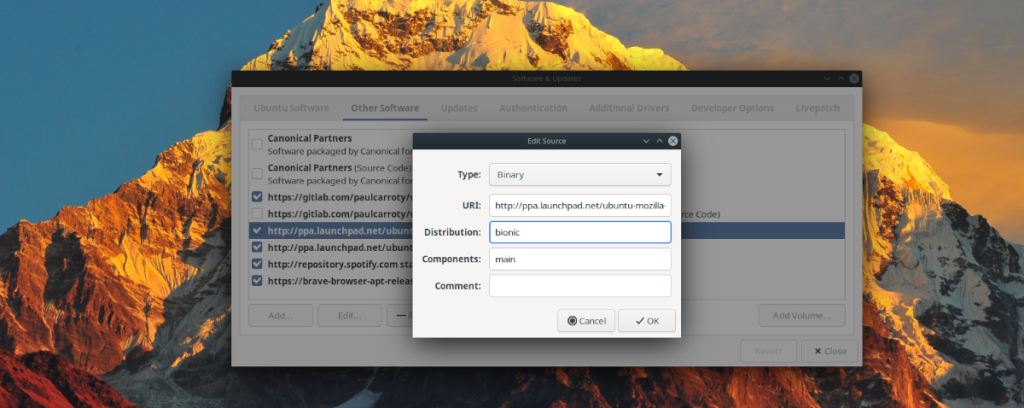
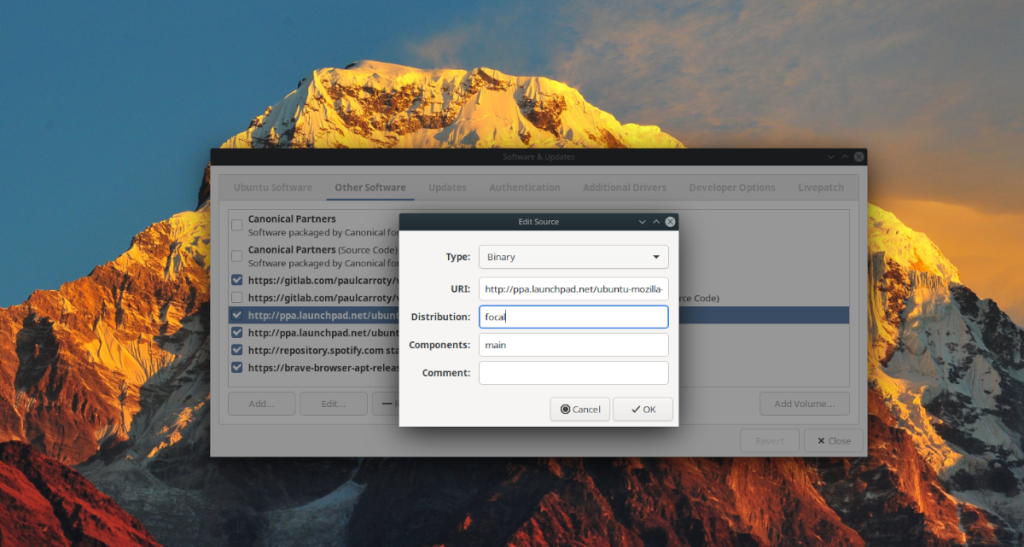
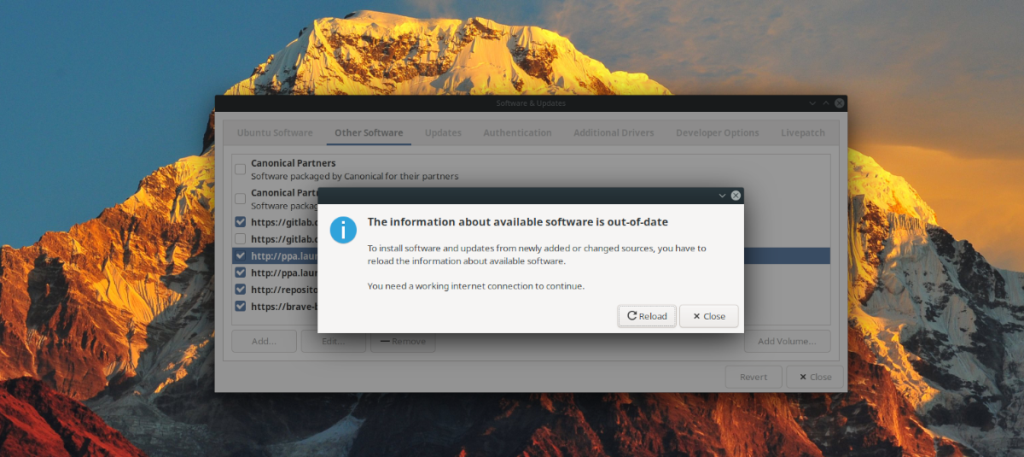
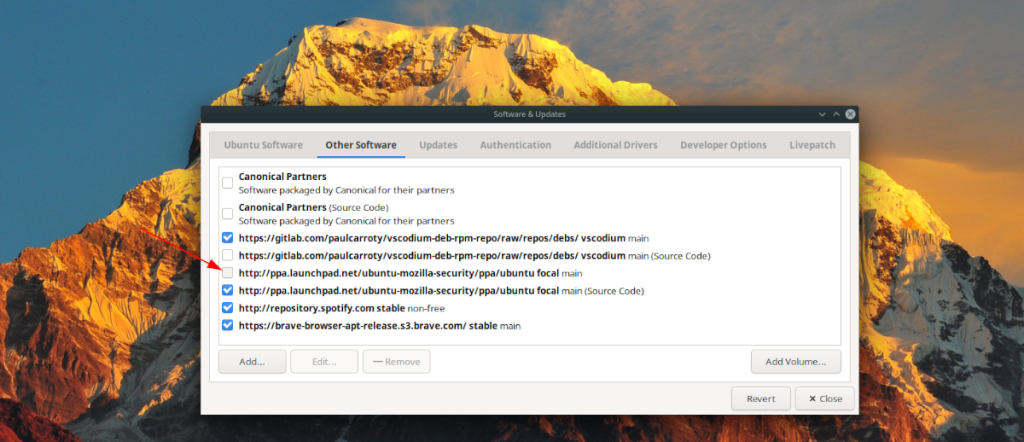
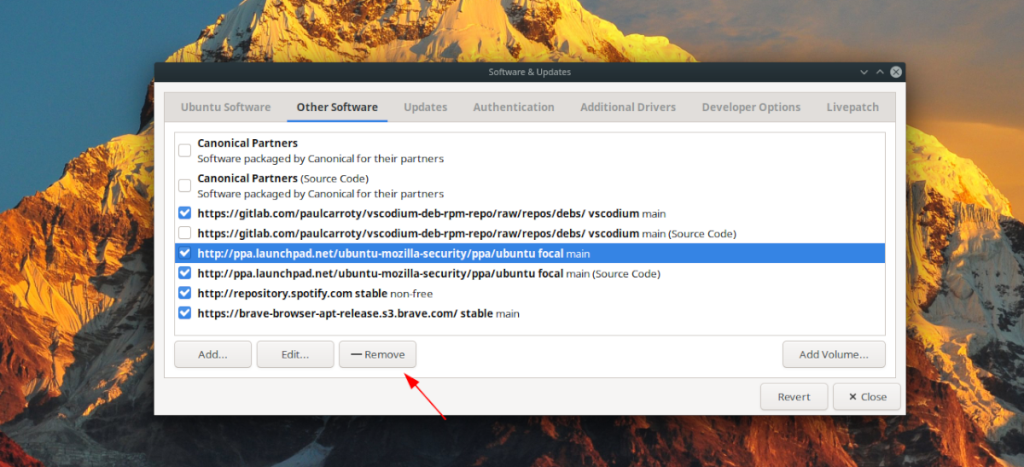



![Muat turun FlightGear Flight Simulator Secara Percuma [Selamat mencuba] Muat turun FlightGear Flight Simulator Secara Percuma [Selamat mencuba]](https://tips.webtech360.com/resources8/r252/image-7634-0829093738400.jpg)




